CAD怎么快速切换uCS坐标?
溜溜自学 室内设计 2022-06-20 浏览:1073
大家好,我是小溜,CAD三维建模时我们经常会使用到坐标轴,当在某个面进行平面操作时,我们就需要变换uCS坐标,可是CAD怎么快速切换uCS坐标呢?其实切换很简单又方便,下面教程来详细的为大家解答。
想要更深入的了解“CAD”可以点击免费试听溜溜自学网课程>>
工具/软件
硬件型号:机械革命极光Air
系统版本:Windows7
所需软件:CAD2010
方法/步骤
第1步
如图:小编想把坐标切到矩形的右面的平面上,并变换坐标轴,首先,在输入框中输入“ucs“。
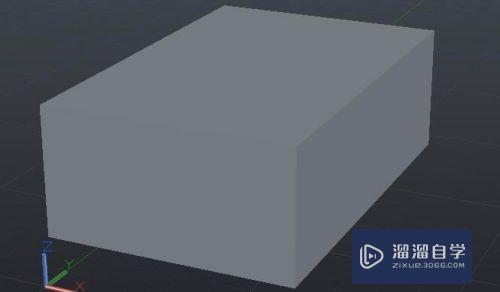
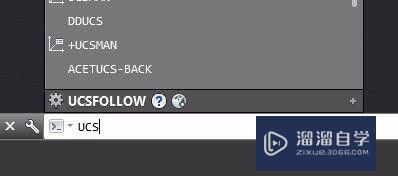
第2步
然后,可以发现,坐标已经随鼠标可以移动。
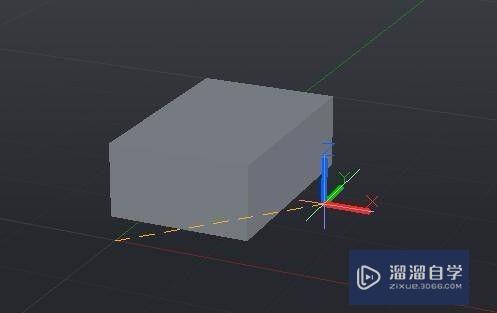
第3步
现在,点击右侧的一个顶点,将坐标放在一个顶点上,它会提示选择另外两个顶点,这里小编选择了下顶点和右顶点。
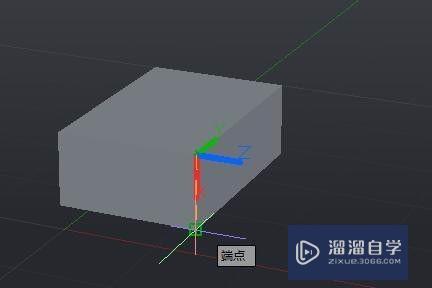
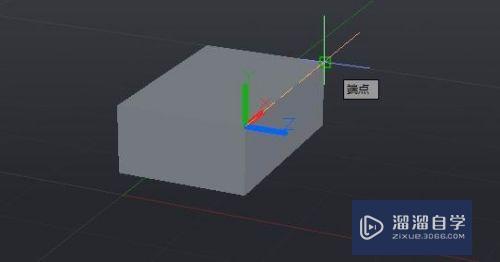
第4步
可以发现,坐标已经被切换到了右侧。

注意/提示
以上就是“CAD怎么快速切换uCS坐标?”的全部内容了,如果大家想要了解更多的内容,可以关注溜溜自学网,我们每天都会为大家带来更多的软件相关知识,供大家学习参考。
相关文章
距结束 05 天 20 : 28 : 38
距结束 01 天 08 : 28 : 38
首页









